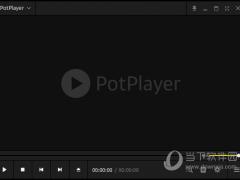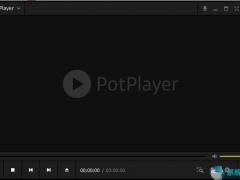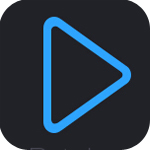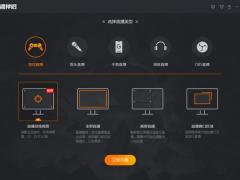
斗鱼TV直播伴侣 4.11.2.0 官方免费版
- 软件授权: 免费软件
- 软件类型: 国产软件
- 软件语言: 简体中文
- 更新时间: 2021-11-12
- 软件评分:
- 软件大小: 86 MB
- 应用平台: WinXP/Win7/Win8/Win10
斗鱼直播伴侣是斗鱼TV官方发布的斗鱼直播辅助软件,斗鱼TV直播伴侣不仅支持直播功能,还提供了直播视频录制功能,同时方便主播在直播的时候考到观众的弹幕评论,是斗鱼主播的得力助手。
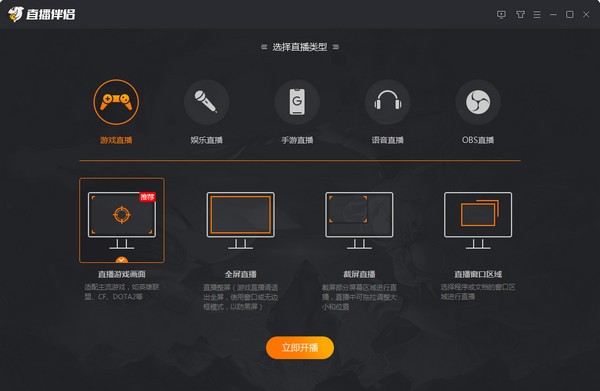
软件特色
1、边播边录
PC端直播时可开启同步录制,妥妥的!
2、强大辅助插件
弹幕助手、房管助手、互动助手、歌词插件
3、多媒体
自由添加文字,图片、视频
4、多场景设定
自定义多场景,随意切换
使用方法
直播伴侣直播流程

登陆账号后,我们会看斗鱼直播伴侣的主界面(见上图),在最下方可以根据个人需求添加直播内容。
a.选择游戏
点击伴侣界面下方的选择游戏,系统会自动抓取目前你程序中打开的游戏,点击启动,伴侣便会出现你的游戏画面。
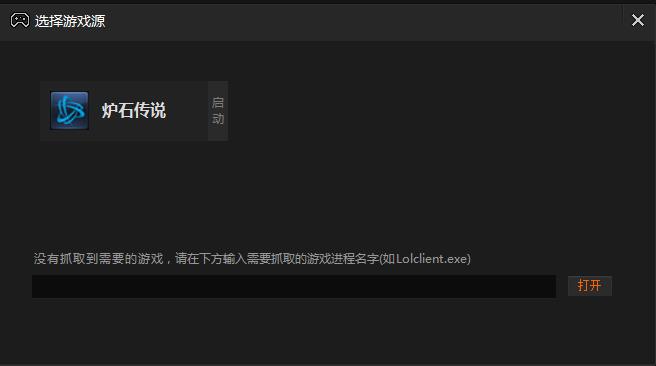
b.直播画面截取
截取屏幕:当然,如果你有桌面或者除游戏外其他内容的录制需求,或者有游戏无法识别,可以选择截取屏幕选项。(需把游戏设置为无边框或者窗口化)
全屏截取,顾名思义,既是伴侣获得你的全屏画面,你的屏幕出现什么,你的直播间中便出现什么内容。截取录制,便是截屏的意思,你可以在屏幕中选取任意区域进行直播,选取什么内容,直播间便播出什么内容。
c.窗口选择
伴侣会判定你目前已经打开的窗口,简单,明了,想录哪个窗口内容就录哪个窗口内容。
d.画面修饰设置
视频、摄像头、文字、图片,点击即可选择添加,添加的内容可以在伴侣的预览画面中调整大小和位置。
使用教程
1、直播前准备工作
a.带宽准备*(重要)
主播需要保证自己的上行速度最少为0.8M左右,如低于0.8M,欢迎打开www.douyutv.com观看直播。
注:平时服务商说的10M带宽都是下行(下载)带宽,与上行速度没有任何关系
点begintest测试上传速度(页面载入速度较慢,请耐心等待)
测试结果如下:
uploadspeed为上行速度
注:上行速度完全受网络服务商(电信、联通等)限制,如果需要上调上行速度,请自行电话联系网络服务商。
b.机器准备
我们以目前热门游戏英雄联盟、dota2、炉石传说等为例,推荐机器配置。
LOL直播台式机推荐配置(配置相近即可):
CPU:E3-1230v3物理四核(虚拟八核)
主板:华硕B85系列
内存:8G或更多
显卡:GTX7602G显存或AMD同等级显卡
硬盘:500G或更多
c.直播间申请和设置
个人中心中进行相关设置。
d.直播伴侣下载、安装和第三方账号登录:
(目前仅支持win7系统,其他系统需要直播请联系客服)
斗鱼直播伴侣目前仅支持斗鱼账号登录。
账号填斗鱼的昵称,修改完之后用这个账号和密码登录就可以了。
2、直播伴侣设置

点击直播伴侣界面右下角的设置icon后,可以看到直播伴侣关于视频、直播和设备的设置。
a.视频设置
快捷设置

快捷设置是斗鱼专门为新手主播提供的快速直播设置。
对于上行速度(上面测试结果中的Uploadspeed)在2以上的用户,选择高清直播
对于上行速度在1.2-1.9之间的用户,选择标清直播
对于上行速度在0.9-1.2之间的用户,选择流畅直播
自定义设置
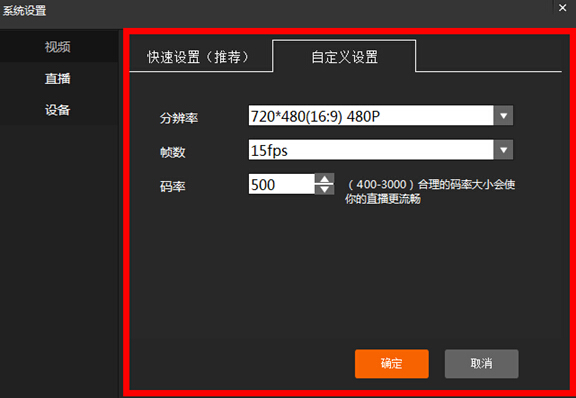
帧数:设置为25FPS即可。
码率和分辨率:
码率=(uploadspeed-0.2)*1000
码率在1500+时,分辨率设置为1080P
码率在900-1500时,分辨率设置为720P
码率在600-900时,分辨率设置为480P
b.直播设置
无
c.设备设置
麦克风为直播时加入您的麦克风。
音量调节为直播时加入您电脑中非麦克风的其他声音(包括游戏声音、音乐)。
直播伴侣默认选择可用的设备,如果选择失败,请手动切换尝试即可。
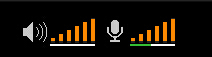
当麦克风或系统声音存在并被直播伴侣抓取成功时,界面相应的图标下的会有相应的绿条。
3、直播画面准备
a.主画面设置
您可以通过伴侣界面左下角的以下三个按钮来选择你直播的主画面。

使 用<选择游戏>功能时,打开你要直播的游戏,完全进入到游戏对战界面,然后点击选择游戏图标,选中你的游戏。(目前伴侣仅支 持:WOW,CF,LOL,DNF,天涯明月刀,dota2完美版,剑灵,fifaonine3,饥荒,神谕之战,激战2,梦幻西游,星际争霸2, 炉石,魔兽争霸)
其他游戏请选择截取屏幕或者选择窗口功能,并且把游戏设置为无边框或者窗口化。
选择好主画面后,请在直播伴侣预览框中调整主画面的大小(对主画面,右键,全屏铺满即可)
b.画面修饰设置
您可以通过一下按钮来修饰你直播的画面

分别为:插入视频、插入摄像头、插入文字和插入图片。
4、开始直播
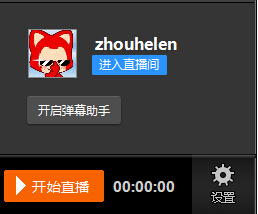
第一步:点击<进入直播间>按钮,到个人直播间页面开启直播间

第二步:点击<开始直播>按钮,开始直播。
第三步:点击<开启弹幕助手>,开启弹幕助手,弹幕助手能接收观众在直播间发的弹幕,主播不用切换即可和用户互动。
弹幕助手的设置功能在右键列表中。
弹幕框支持锁定和拉伸大小(锁定后鼠标无法选择弹幕框,避免游戏时错误操作)。
更新日志
斗鱼直播伴侣 v4.11.2.0更新日志(2019-08-22)
1、优化了相关功能
v3.5.4更新日志(2018-08-23)
1、优化测试小问题
2、修复部分插件bug